ManaSoft文件批量改名工具,具有简洁的界面,你可以通过鼠标的提示轻松添加任务,完成多种规则的文件批量改名任务。他可以轻松的帮助你完成照片的文件名添加日期、给文件名添加统一的标志、顺序数字命名文件、文件名大小写转换等多项任务。具有灵活的规则生成,你可以通过不同规则的组合来完成你更复杂的任务!
ManaSoft文件批量改名工具使用方法
在界面上你可以看到以下5个区域:
文件列表:
这里你可以使用“添加文件”按钮来单个添加文件,但是这样当文件较多的时候速度会非常慢,这时就可以使用“添加目录”按钮来自动添加一个目录下面所有的文件,当你选中“包含子文件夹”的时候,如果你选中的文件夹包含子文件夹,则会将子文件夹下的文件也添加到列表里面。
如果在列表中有你不希望改名的文件,你可以移除它们,“移除选中”会单个移除,而“文件挑选”功能会从列表中移除满足你移除条件的所有文件。“移除全部”是为了你需要清空列表而设置的。
小提示:1.右键快捷菜单也会完成以上的部分操作。2.双击列表中的文件则可以打开文件(如果文件不是可执行文件,你需要系统有相应的软件支持。3.快捷菜单中的“物理删除”会从你硬盘上删除文件而不是简单的从列表中移除文件,请谨慎使用!
文件预览:
当你单击“文件列表”中的文件时,如果是支持的类型,则会在“文件预览”中看到文件的内容。
文件挑选:
当你不需要一些文件被改名的时候,你可以用此功能,例如在输入框中输入“.txt”(不包括引号)点“移除”则会从列表中移除所有文件名中包含“.txt”的文件。输入“Abc”(不包括引号)点“移除”,则会从列表中移除所有文件名包含“Abc”的文件。注意:这里是区分大小写的,也就是说输入
“.TXT”和输入“.txt”的效果是不一样的。“Abc”和“abc”也是不一样的。
改名规则生成:
这里的操作非常简单,通过选取规则和填写你需要的文件前、后缀,最后点“生成”即可以在下面的窗口中显示详细的改名规则说明,从而确认您的规则的正确性。
改名结果预览:
添加好文件、生成规则后,你就可以点击“预览结果”来查看软件的最终结果,检查是否按您的要求完成了任务,如果是,您就可以点击“执行更改”来完成实际的改名任务了!
小提示:在点击“执行更改”后会提示你是否保存Undo文件,在这里建议您选择“是”,它会保存一个文件,当你后悔的时候执行它就可以把文件名改回未更改前。
- PC官方版
- 安卓官方手机版
- IOS官方手机版















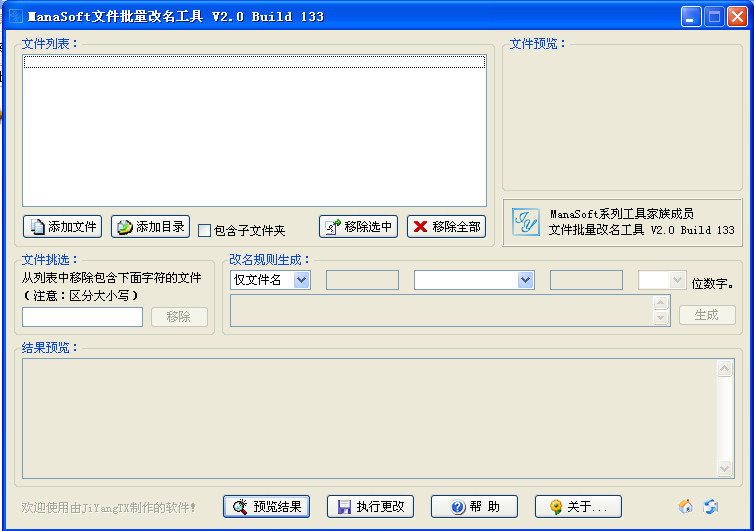

 下载
下载  下载
下载  下载
下载  下载
下载  下载
下载 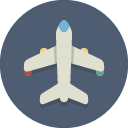 下载
下载  超强Hex转换Asm工具06.8.17 中文绿色版
超强Hex转换Asm工具06.8.17 中文绿色版
 文件批量重命名工具(FileRenamer)19.12 绿色多语中文版
文件批量重命名工具(FileRenamer)19.12 绿色多语中文版
 vRenamer(文件批量命名工具)1.5.8官方版
vRenamer(文件批量命名工具)1.5.8官方版
 批量改文件后缀软件1.0 最新版
批量改文件后缀软件1.0 最新版
 宇轩MP3批量重命名工具1.0 免费版
宇轩MP3批量重命名工具1.0 免费版
 昇润透传工具(ttc透传模组参数设置)3.4.9.6 电脑版
昇润透传工具(ttc透传模组参数设置)3.4.9.6 电脑版
 文件字符替换器1.0.1 绿色版
文件字符替换器1.0.1 绿色版
 微信图片时间戳批量还原软件免费版
微信图片时间戳批量还原软件免费版
 Word/Excel批量重新命名小助手1.2.4.7 免费版
Word/Excel批量重新命名小助手1.2.4.7 免费版
 office查找替换工具v1.1 绿色版
office查找替换工具v1.1 绿色版
 自定义批量重命名软件2.1 绿色版
自定义批量重命名软件2.1 绿色版
 批量修改文件名称工具1.0 绿色免费版
批量修改文件名称工具1.0 绿色免费版
 群森批量替换文本(群森批量文本替换工具)1.22 绿色中文版
群森批量替换文本(群森批量文本替换工具)1.22 绿色中文版
 老毛子百度云文件名批量修改软件5.6.0.0绿色免费版
老毛子百度云文件名批量修改软件5.6.0.0绿色免费版
 apk easy rename tool绿色免费版
apk easy rename tool绿色免费版
 Gillmeister Rename Expert5.15.1 安装特别版
Gillmeister Rename Expert5.15.1 安装特别版
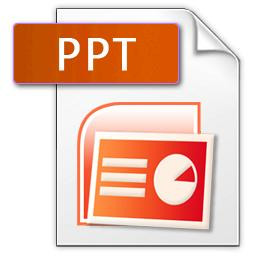 PPT批量替换大师3.90 免费版
PPT批量替换大师3.90 免费版
 亿愿pptdocpdf总页数提取到文件名1.0.6 正式版
亿愿pptdocpdf总页数提取到文件名1.0.6 正式版
 批量改名软件CKRename1.08 绿色免费版
批量改名软件CKRename1.08 绿色免费版
 文件名批量修改精灵3.0 绿色免费版
文件名批量修改精灵3.0 绿色免费版
 好压批量字符替换工具5.9.8.10920绿色版
好压批量字符替换工具5.9.8.10920绿色版
 超强文件批量重命名软件(Bulk Rename Utility)3.3.1.0 绿色英文版
超强文件批量重命名软件(Bulk Rename Utility)3.3.1.0 绿色英文版
 批量改名大师1.8.10 绿色免安装版
批量改名大师1.8.10 绿色免安装版
 文本批量查找替换工具(search and replace)8.1.0 汉化免费版
文本批量查找替换工具(search and replace)8.1.0 汉化免费版
 缤纷批量修改文件名3.9.1 绿色免费版
缤纷批量修改文件名3.9.1 绿色免费版
 2345批量文件改名王2.8.1.8782 最新版
2345批量文件改名王2.8.1.8782 最新版
 超级批量文本替换(UltraReplace)5.03 绿色免费版
超级批量文本替换(UltraReplace)5.03 绿色免费版
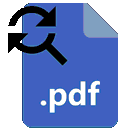 PDF批量替换文字器(PDF Replacer Pro)1.4 免注册码
PDF批量替换文字器(PDF Replacer Pro)1.4 免注册码
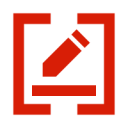 全百科批量重命名大师2.0 绿色版
全百科批量重命名大师2.0 绿色版





 全格式自动改名器(mp3歌曲批量改名工具)v4.
全格式自动改名器(mp3歌曲批量改名工具)v4. ResBuild(文件资源替换器)汉化版
ResBuild(文件资源替换器)汉化版 文本查找替换工具(Advanced Find and Repla
文本查找替换工具(Advanced Find and Repla 图片批量改名工具V2.4.0.1 中文绿色单文件版
图片批量改名工具V2.4.0.1 中文绿色单文件版 风越文本批量查找替换工具注册码破解版3.84
风越文本批量查找替换工具注册码破解版3.84 批量修改照片日期工具(EXIF Date Changer)3
批量修改照片日期工具(EXIF Date Changer)3